聊天消息
聊天消息
单群聊 UIKit 的聊天页面提供如下功能:
- 发送和接收消息, 包括文本、表情、图片、语音、视频、文件和名片消息。
- 对消息进行复制、引用、撤回、删除、编辑、重新发送和审核。
- 从服务器拉取漫游消息。
- 清除本地消息。
消息相关功能,详见功能介绍文档。
你可以配置聊天页面的导航栏、消息列表项、输入框和跳转事件等。详见 MessageListController.swift。
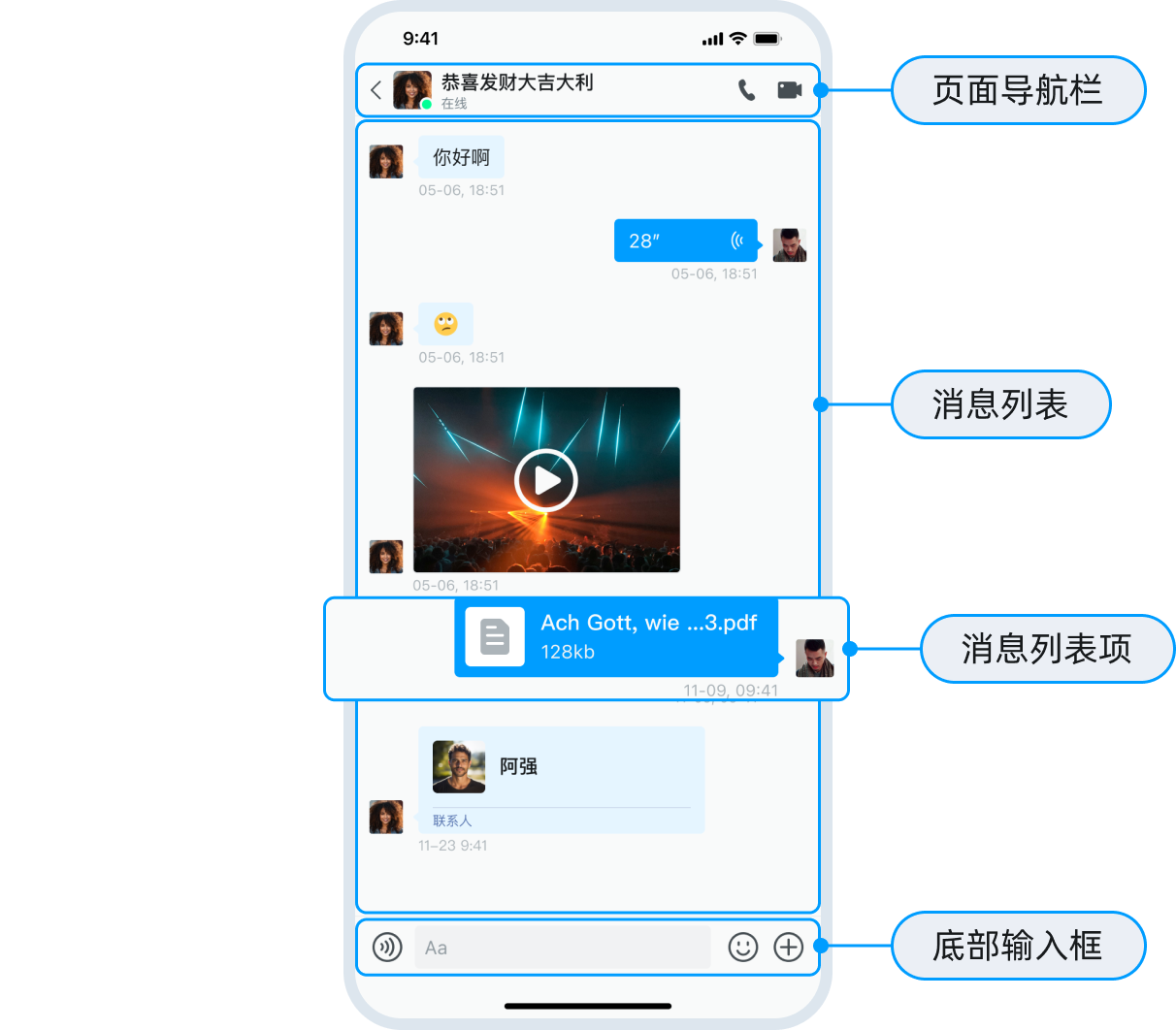
自定义导航栏
聊天页面、会话列表页面、联系人列表页面、群详情页面和联系人详情页面的导航栏均使用 ChatNavigationBar。如果聊天页面(MessageListController.swift)的导航栏不满足需求,建议自定义导航栏,重载方法传入自定义的导航类。关于导航栏中的标题、头像、背景色、导航栏右侧按钮的显示图片和左侧的头像,详见自定义会话列表页面的导航栏。
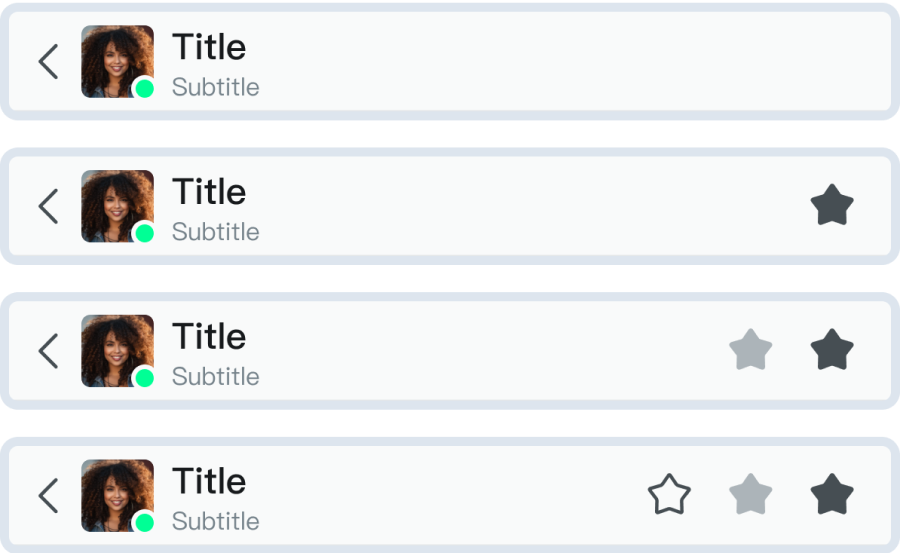
自定义消息列表项
要自定义消息表中列表项的内容,即各种消息类型的 Cell,你需要执行以下步骤:
继承
ShengwangChatUIKit中对应的消息 Cell 类,注册新的自定义类。重载对应的方法。
每个对应的消息类型 Cell 中都有初始化方法、气泡中内容 createContent 和 refresh 方法可重载,以及其他各种小模块的 UI 创建重载方法等。
如果需要复用已有逻辑再增加新逻辑,则只需重载对应方法后调用 super.xxx,例如:
override open func refresh(entity: MessageEntity) {
super.refresh(entity:entity)
//继续你的新逻辑
}
如果需要修改之前的逻辑,则需复制之前的 refresh 方法中的代码进行修改,无需调用 super.xxxx。
| 消息 Cell 类 | 描述 | 注册重载对应属性 |
|---|---|---|
TextMessageCell | 文本消息 | ComponentsRegister.shared.ChatTextMessageCell = YourTextMessageCell.self |
ImageMessageCell | 图片消息 | ComponentsRegister.shared.ChatImageMessageCell = YourImageMessageCell.self |
AudioMessageCell | 音频消息 | ComponentsRegister.shared.ChatAudioMessageCell = YourAudioMessageCell.self |
VideoMessageCell | 视频消息 | ComponentsRegister.shared.ChatVideoMessageCell = YourVideoMessageCell.self |
FileMessageCell | 文件消息 | ComponentsRegister.shared.ChatFileMessageCell = YourFileMessageCell.self |
ContactCardCell | 联系人卡片消息 | ComponentsRegister.shared.ChatContactMessageCell = YourContactCardCell.self |
LocationMessageCell | 位置消息 | ComponentsRegister.shared.ChatLocationCell = YourLocationMessageCell.self |
CombineMessageCell | 合并转发消息 | ComponentsRegister.shared.ChatCombineCell = YourCombineMessageCell.self |
AlertMessageCell | 提示消息 | ComponentsRegister.shared.ChatAlertCell = YourAlertMessageCell.self |
CustomMessageCell | 自定义消息 | ComponentsRegister.shared.ChatCustomMessageCell = YourCustomMessageCell.self |
设置消息气泡的样式
你可以通过 Appearance.chat.bubbleStyle = withArrow 设置聊天页面消息气泡的样式,分为带箭头与多圆角两种。
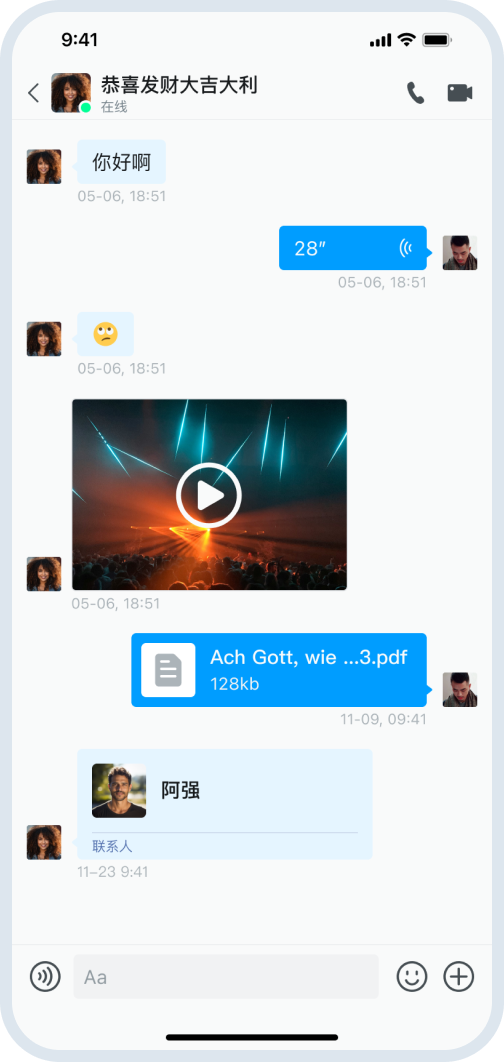
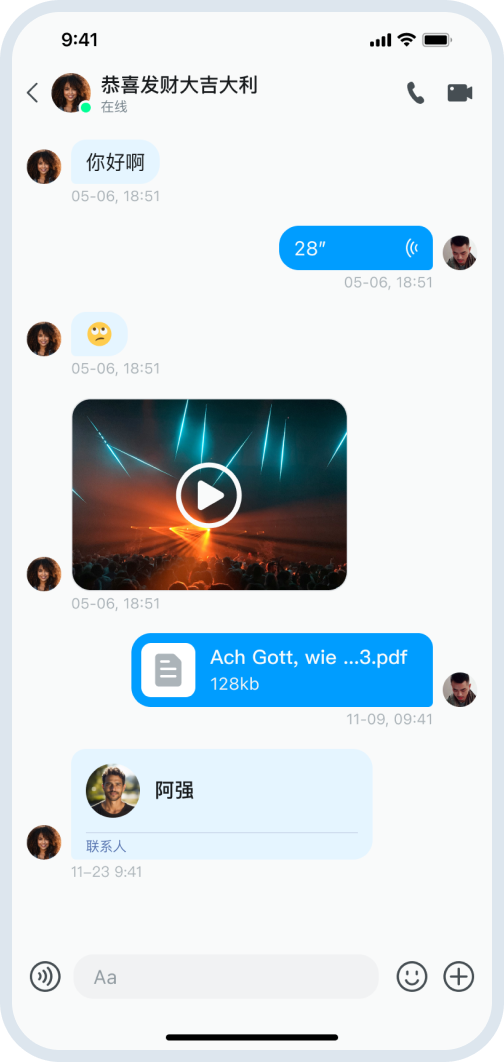
设置消息气泡中的内容
你可以通过 Appearance.chat.contentStyle = [.withReply,.withAvatar,.withNickName,.withDateAndTime] 设置聊天页面消息中显示内容的可配项数组,默认展示回复消息气泡,消息发送方头像,消息发送方昵称,消息的日期时间。
你可以将不需要的功能移除,也还可添加表情回应(MessageReaction)和话题(MessageThread)。
提示
添加话题功能前,需在声网控制台的即时通讯 IM > 功能配置 > 消息功能页签开通。
//是否显示消息话题。
if self.messageThread {
Appearance.chat.contentStyle.append(.withMessageThread)
}
//是否显示表情回应
if self.messageReaction {
Appearance.chat.contentStyle.append(.withMessageReaction)
}
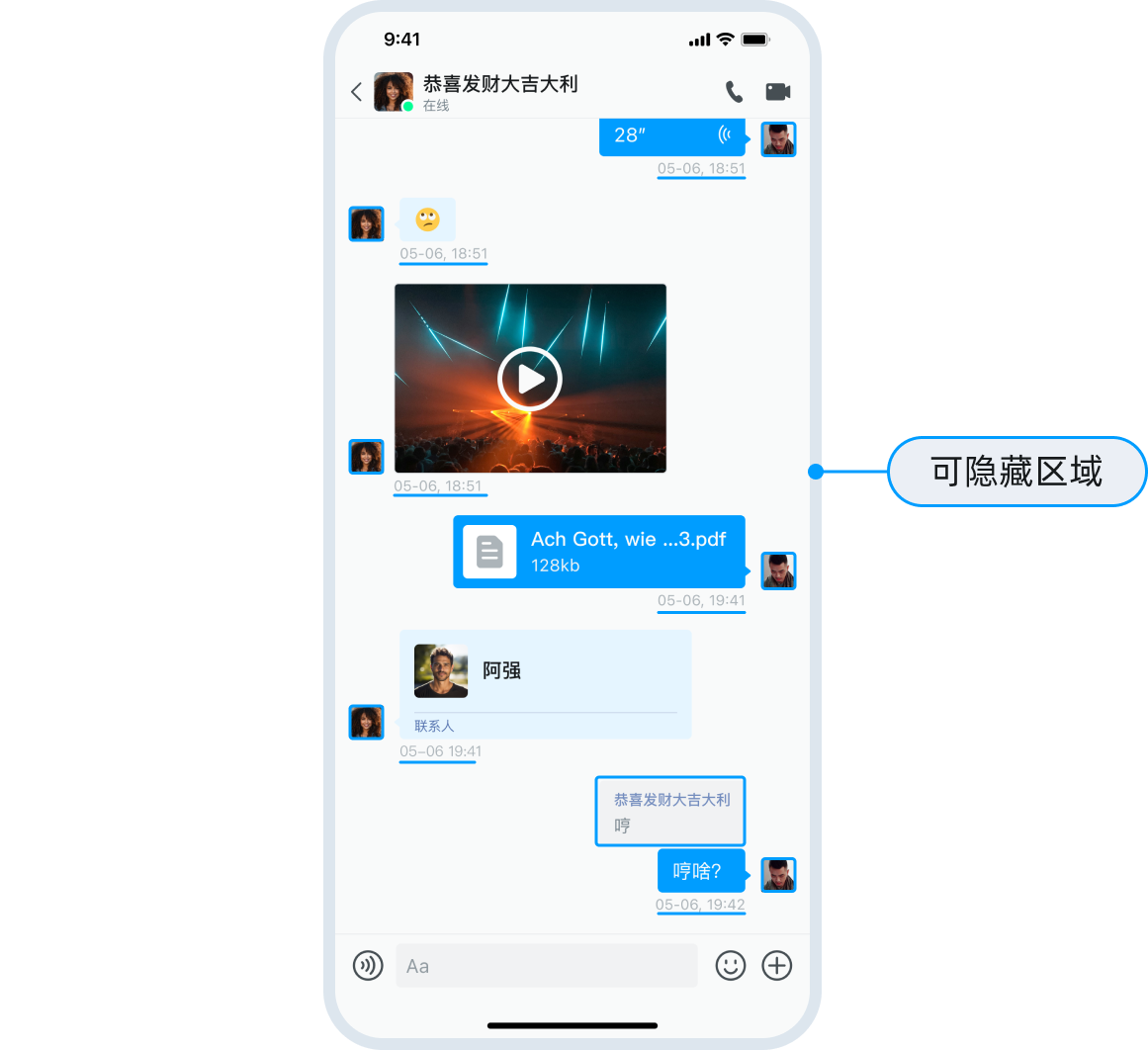
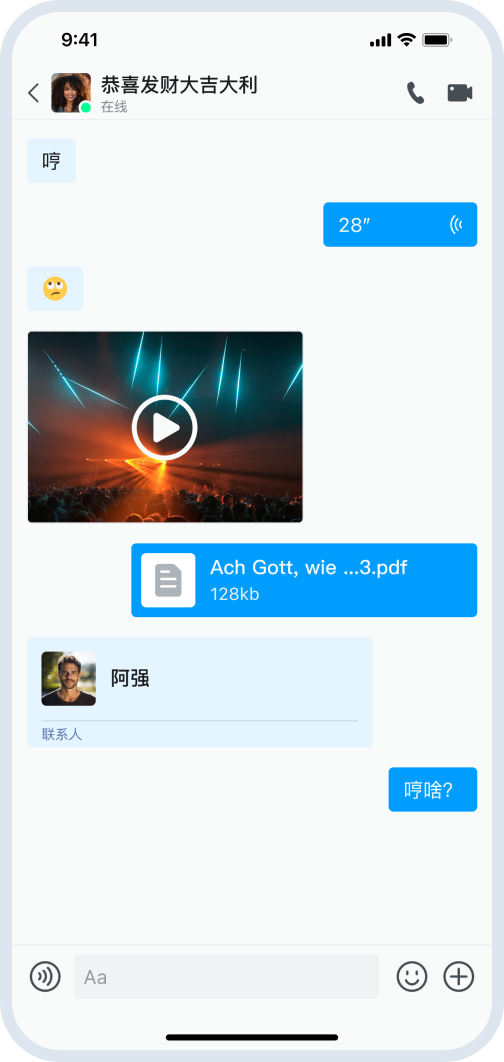
设置消息文字颜色
你可以通过 Appearance.chat.receiveTextColor = value/Appearance.chat.sendTextColor = value 设置聊天页面接收方/发送方的消息文字颜色。
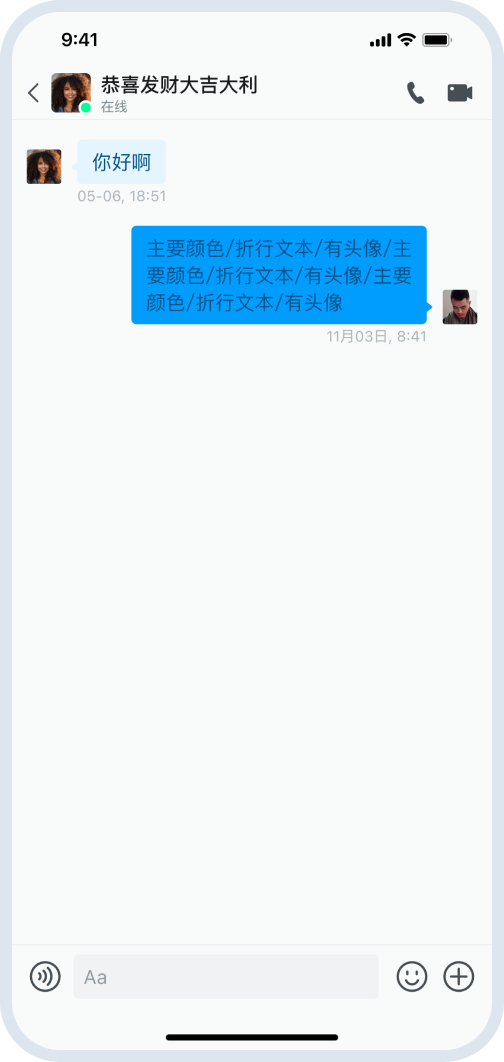
设置消息日期
Appearance.chat.dateFormatToday = "HH:mm":设置聊天页面消息的当日格式Appearance.chat.dateFormatOtherDay = "MM-dd HH:mm"设置聊天页面消息的当日之外的日期格式。
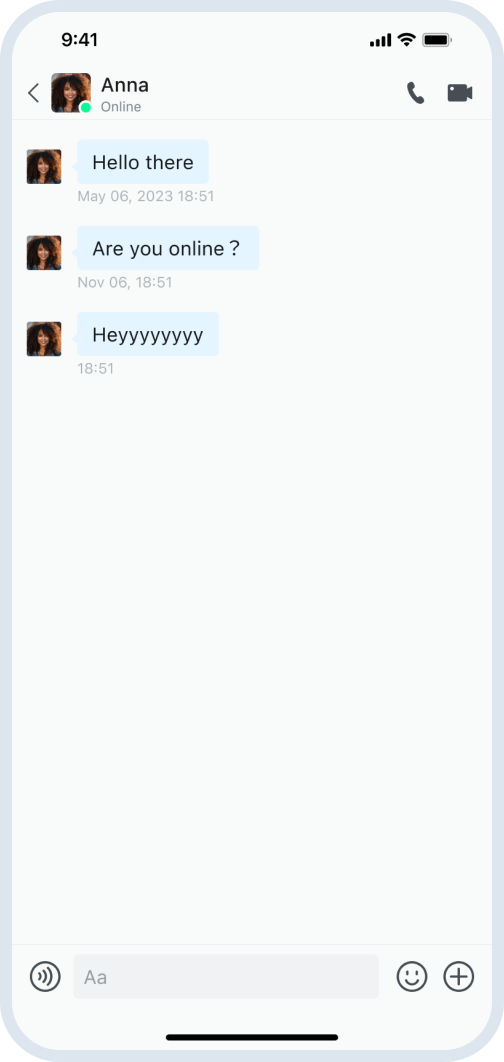
设置附件消息
设置发送附件消息弹窗样式
- 若实现发送附件消息时弹出类似微信样式的弹窗,可进行如下设置:
Appearance.chat.messageAttachmentMenuStyle = .followInput
- 若实现消息长按后弹出仿系统
UIActionSheet样式的弹窗,可进行如下设置:
Appearance.chat.messageAttachmentMenuStyle = .actionSheet
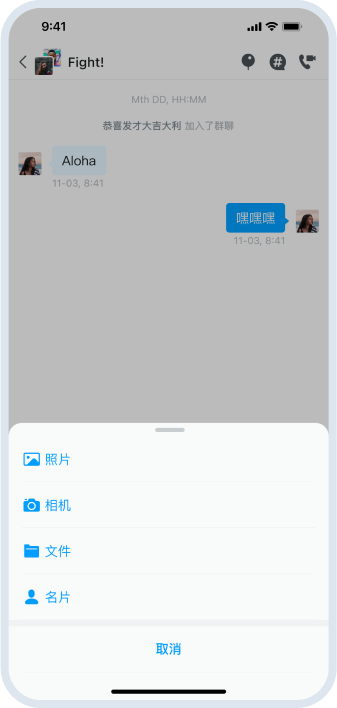
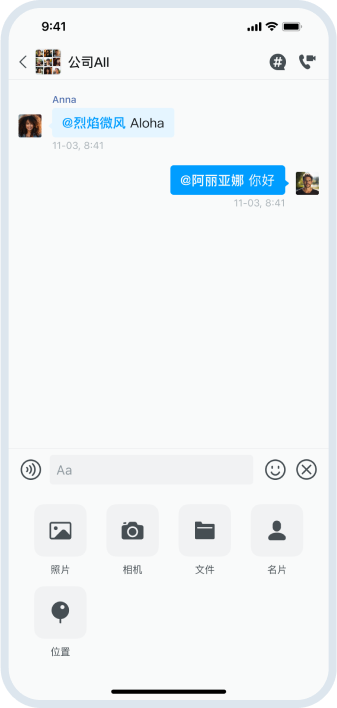
设置附件消息相关的配置项
- 设置语音消息录制的最大时长
你可以通过 Appearance.chat.audioDuration = value 设置聊天页面语音消息录制的最大时长,默认为 60 秒。
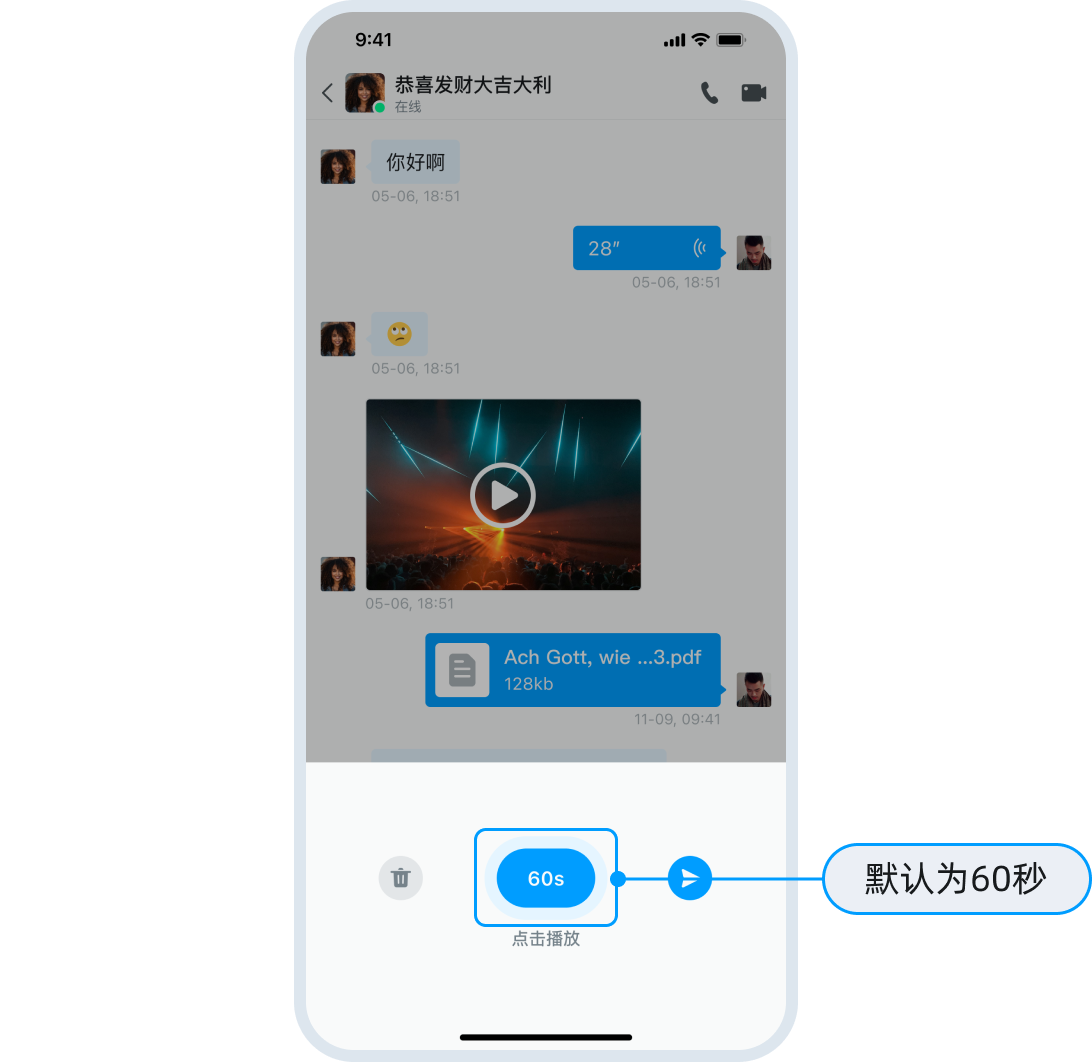
- 设置语音消息播放时的动画
Appearance.chat.receiveAudioAnimationImages = value:设置聊天页面接收方语音消息播放时的动画图片。Appearance.chat.sendAudioAnimationImages = value:设置聊天页面发送方语音消息播放时的动画图片。
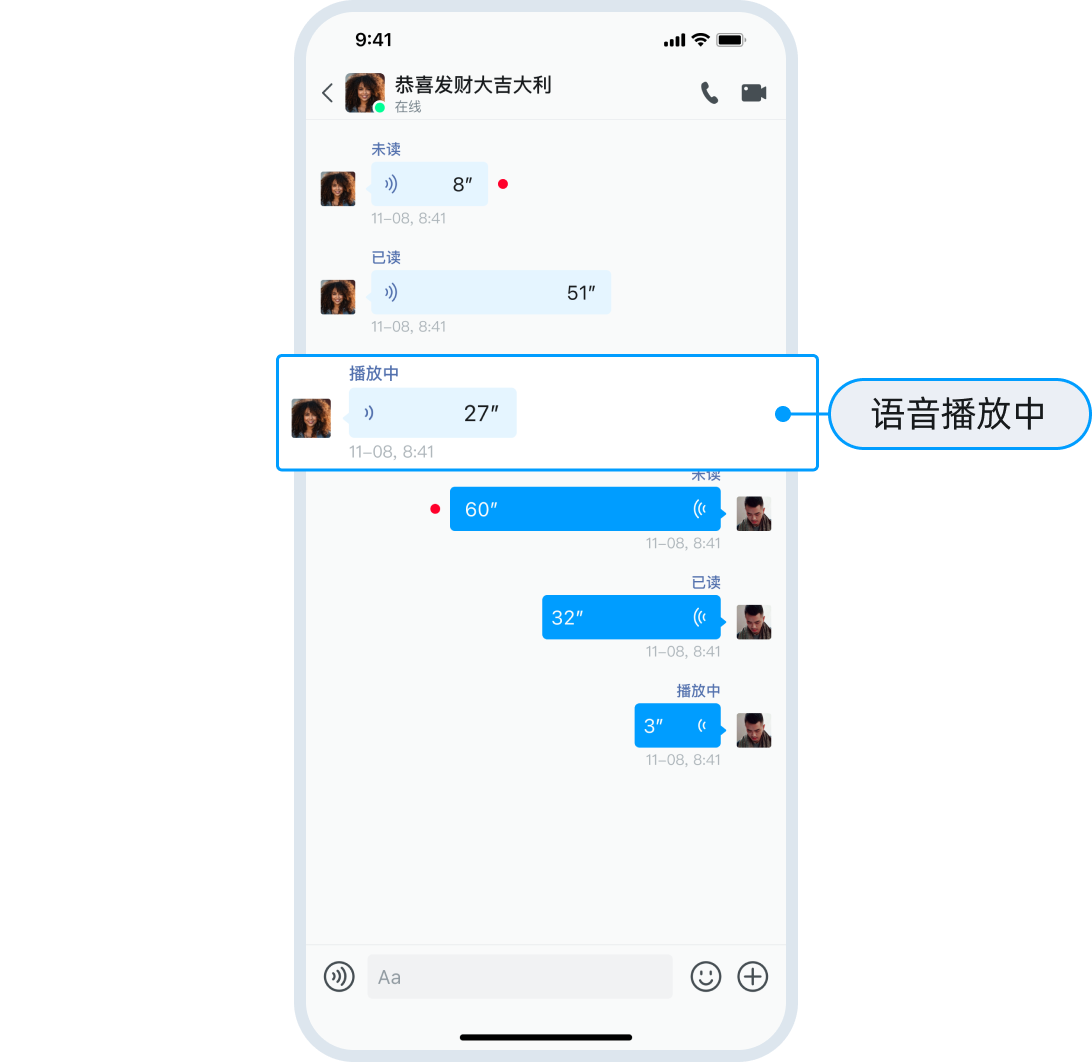
- 设置图片消息圆角
你可以通过 Appearance.chat.imageMessageCorner = value 设置聊天页面图片消息圆角,默认为 4。
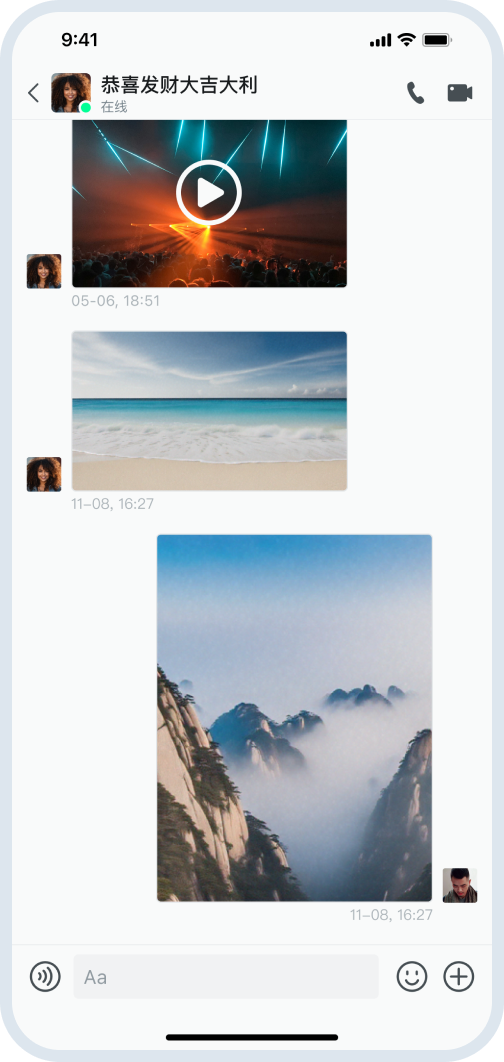
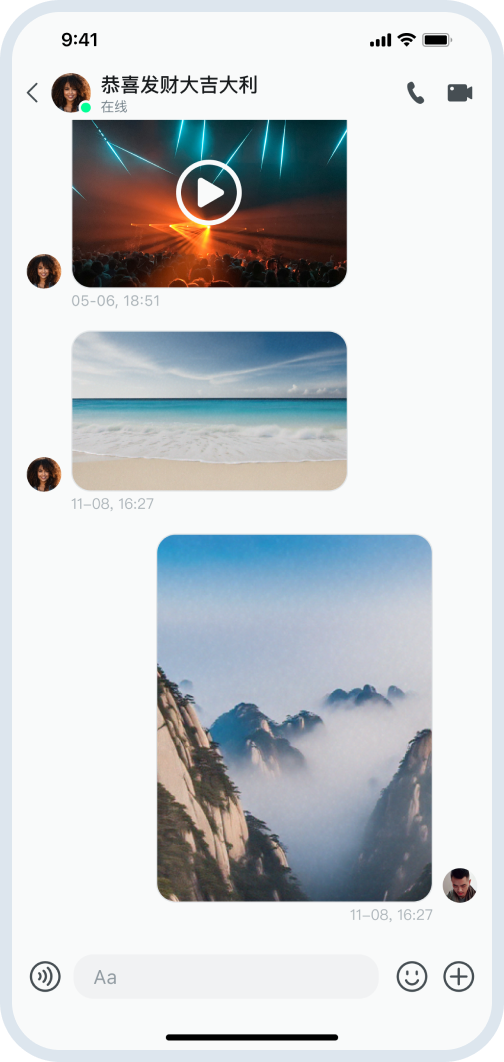
设置图片/视频消息占位图
Appearance.chat.imagePlaceHolder = value:聊天页面图片消息占位图。Appearance.chat.videoPlaceHolder = value:聊天页面视频消息占位图。
设置消息撤回时间
你可以通过 Appearance.chat.recallExpiredTime = value 设置聊天页面消息撤回的有效时间,默认为 120 秒。
设置收到新消息时播放音频文件的路径
你可以通过 Appearance.chat.newMessageSoundPath = value 设置聊天页面收到新消息时的播放音频文件的路径。
设置消息翻译
Appearance.chat.enableTranslation = value:是否开启文本消息长按翻译功能,默认为false,即该功能默认关闭。如需开启该特性,需设置为true。Appearance.chat.targetLanguage= .Chinese翻译目标语言,默认为中文。文本消息长按后出现翻译菜单,点击翻译后,设置翻译的目标语言。使用前,你需联系声网商务开通该功能,然后将Appearance.chat.enableTranslation设置为true,才会出现文本消息长按的翻译功能。若后台申请翻译未通过,前端无法成功调用 API 进行翻译。Appearance.chat.receiveTranslationColor = value:消息接收方翻译文本颜色。Appearance.chat.sendTranslationColor = value:消息发送方翻译文本颜色。
设置消息长按后显示的操作
你可以通过 Appearance.chat.messageLongPressedActions = value 设置聊天页面长按消息后的 ActionSheet 菜单项。你可以继承 MessageListController,重载页面中的方法,移除或添加长按消息后的动作(action)。
override func filterMessageActions(message: MessageEntity) -> [ActionSheetItemProtocol] {
if let ext = message.message.ext,let value = ext[callIdentifier] as? String,value == callValue {
return [
ActionSheetItem(title: "barrage_long_press_menu_delete".chat.localize, type: .normal,tag: "Delete",image: UIImage(named: "message_action_delete", in: .chatBundle, with: nil)),
ActionSheetItem(title: "barrage_long_press_menu_multi_select".chat.localize, type: .normal,tag: "MultiSelect",image: UIImage(named: "message_action_multi_select", in: .chatBundle, with: nil)),
ActionSheetItem(title: "barrage_long_press_menu_forward".chat.localize, type: .normal,tag: "Forward",image: UIImage(named: "message_action_forward", in: .chatBundle, with: nil))
]
} else {
return super.filterMessageActions(message: message)
}
}
获取某个 action 的点击事件,示例代码:
Appearance.chat.messageLongPressedActions.first { $0.tag == "xxx" }?.action = { [weak self ] in
//action handler
}
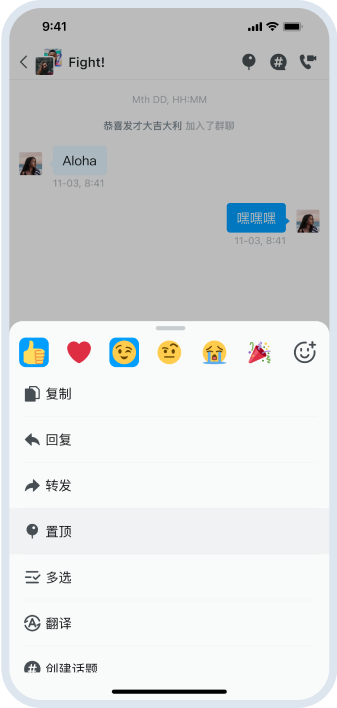
- 若实现消息长按后弹出类似微信样式的弹窗,可进行如下设置:
Appearance.chat.messageLongPressMenuStyle = .withArrow
- 若实现消息长按后弹出仿系统
UIActionSheet样式的弹窗,可进行如下设置:
Appearance.chat.messageLongPressMenuStyle = .actionSheet
效果图如下所示:
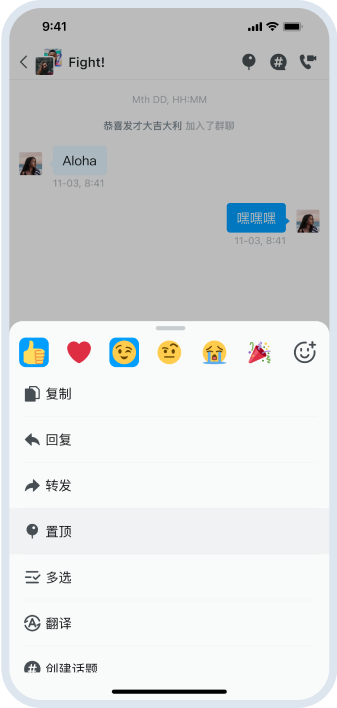
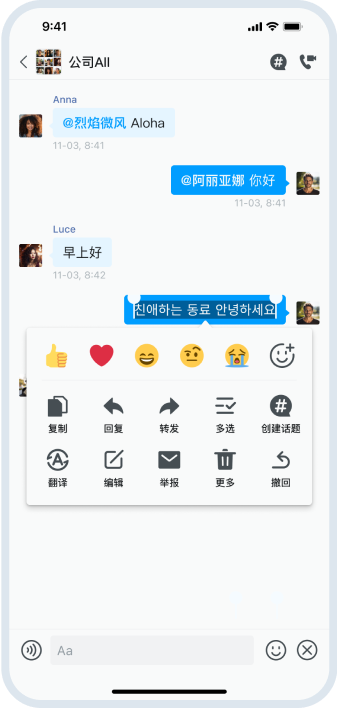
设置聊天页面输入框
Appearance.chat.maxInputHeight = value:聊天页面输入框最大输入高度。Appearance.chat.inputPlaceHolder = value:聊天页面输入框默认占位符。Appearance.chat.inputBarCorner = value:聊天页面输入框圆角。Appearance.chat.inputExtendActions = value:聊天页面输入框右侧+点击后ActionSheet菜单项。
获取某个 action 的点击事件,示例代码:
Appearance.chat.inputExtendActions.first { $0.tag == "xxx" }?.action = { [weak self ] in
//action handler
}
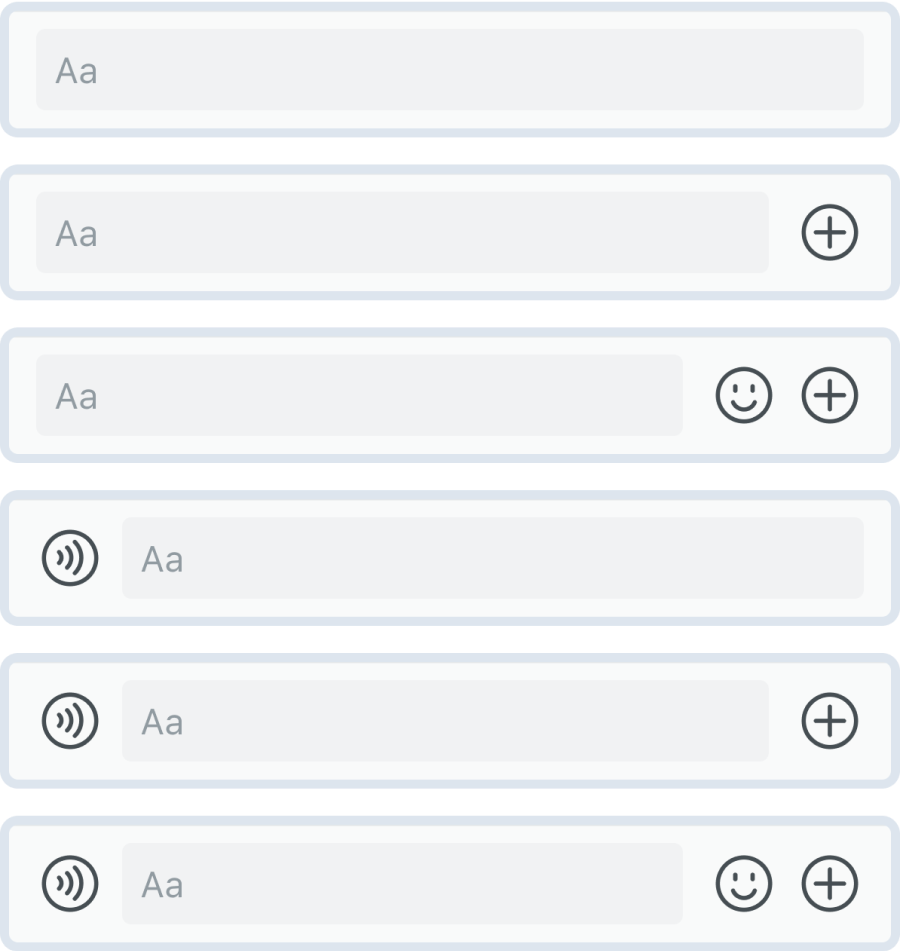
设置消息举报功能
你可以通过 Appearance.chat.reportSelectionTags 和 Appearance.chat.reportSelectionReasons 设置消息举报功能的举报标签数组以及对应的原因数组,key-value 格式,二者一 一对应。
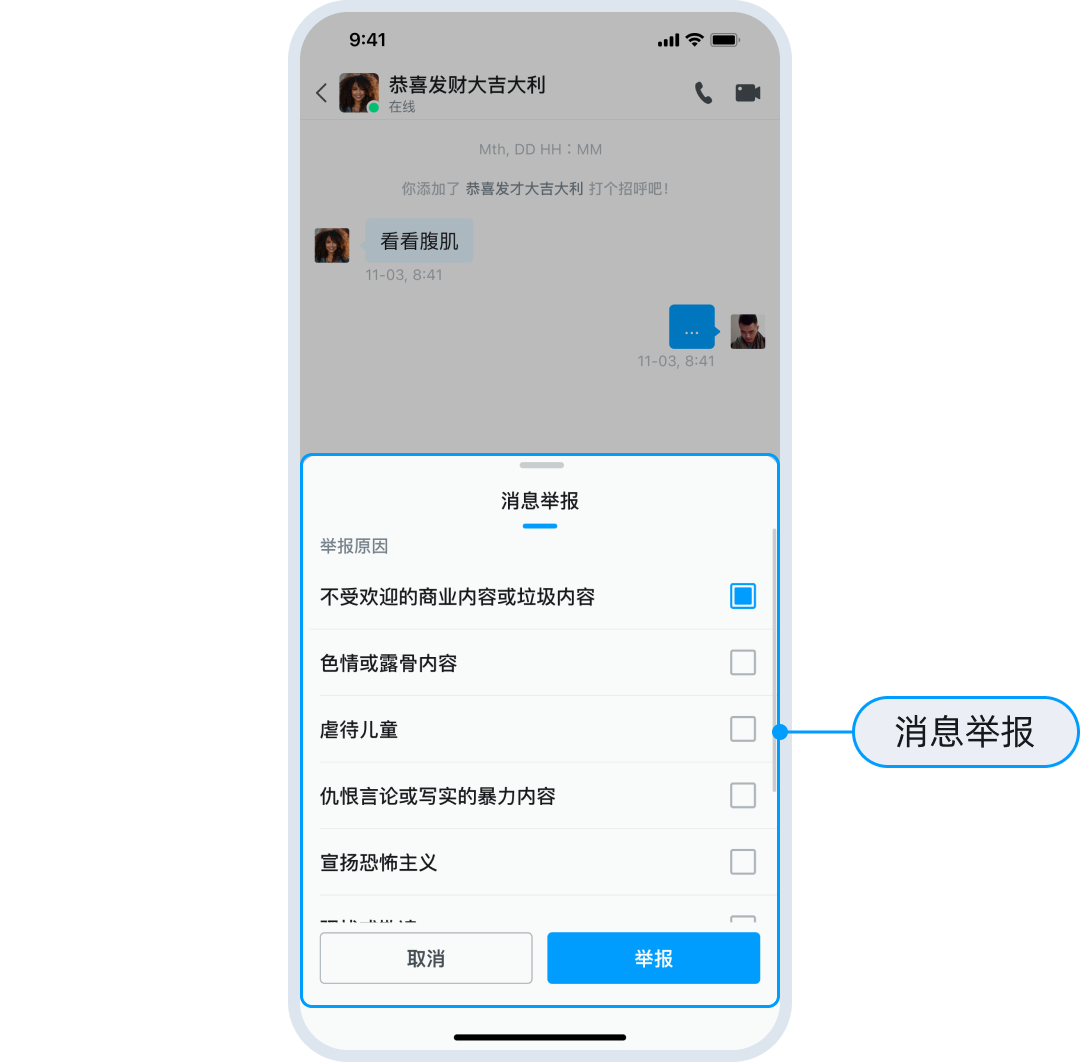
设置跳转事件
对于自定义跳转事件,可以查看聊天页面中的标记为 open 的可重载方法,进行对应的重载,即可跳转自己的业务页面。下表为重载常用的 API:
| 方法 | 描述 | 是否可重载 |
|---|---|---|
messageBubbleClicked | 消息气泡点击。 | 是 |
messageAvatarClick | 消息头像点击。 | 是 |
audioDialog | 输入框音频按钮点击事件。 | 是 |
attachmentDialog | 输入框发送附件消息点击事件。 | 是 |
拦截原有组件点击事件
拦截后的业务逻辑与 UI 刷新逻辑,你需要自己完全实现,建议使用注册继承即可更快速的实现需求。
消息列表事件如下所示:
replyClicked:消息中引用消息气泡点击。bubbleClicked:消息气泡点击。bubbleLongPressed:消息气泡长按。avatarClicked:头像点击。avatarLongPressed:头像长按。
聊天页面其他设置
其他标记为 open 的方法均为可重载方法。如有需要,可重载对应方法实现自己业务逻辑。
关于聊天页面的其他配置,包括按钮、输入框等空间的色调以及弹窗的设置,详见通用可配项文档。